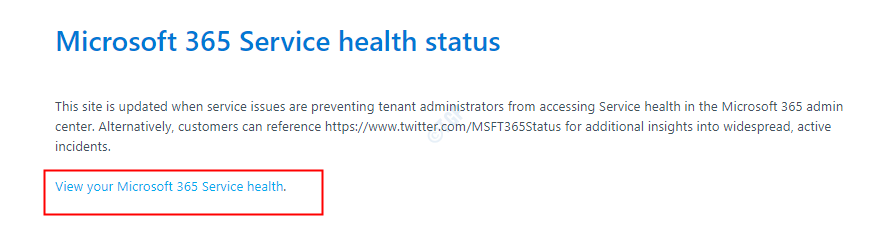ეს პროგრამა თქვენს დრაივერებს განაგრძობს მუშაობას და ამით გიცავთ კომპიუტერის ჩვეულებრივი შეცდომებისგან და აპარატურის უკმარისობისგან. შეამოწმეთ თქვენი ყველა მძღოლი ახლა 3 მარტივ ეტაპზე:
- ჩამოტვირთეთ DriverFix (დადასტურებული ჩამოტვირთვის ფაილი).
- დააჭირეთ დაიწყეთ სკანირება იპოვონ ყველა პრობლემატური მძღოლი.
- დააჭირეთ განაახლეთ დრაივერები ახალი ვერსიების მისაღებად და სისტემის გაუმართაობის თავიდან ასაცილებლად.
- DriverFix გადმოწერილია ავტორი 0 მკითხველი ამ თვეში.
როგორც ალბათ შენიშნეთ, Microsoft ავტომატურად ინსტალაციას უწევს Windows 10 ტექნიკური Preview- ის აგებას ავტომატურად ვინდოუსის განახლება. თუ ეს მიდგომა არ მოგწონთ და გსურთ თქვენი ამჟამინდელი სტრუქტურის დაცვა, შეგიძლიათ გათიშოთ ახალი აგენტის ავტომატური ინსტალაცია რეესტრის რამდენიმე შესწორებით. აქ მოცემულია, თუ როგორ უნდა დაუშვას Windows 10-ის ახალი ინსტალაციის ინსტალაცია.
როგორ შევაჩეროთ Insider– ის აგება Windows 10 – ზე
მეთოდი 1: გაასწორეთ თქვენი რეესტრი
- გადადით ძებნაზე, აკრიფეთ regedit და გახსენით რეესტრის რედაქტორი
- გადადით შემდეგ კლავიშზე:
- HKEY_LOCAL_MACHINESOFTWAREMicrosoftWindowsSelfHost აპლიკაციის აღდგენა დან

- HKEY_LOCAL_MACHINESOFTWAREMicrosoftWindowsSelfHost აპლიკაციის აღდგენა დან
- ფარგლებში RecoveryFor, შექმენით ახალი DWORD მნიშვნელობა, რომელსაც დაარქვეს Windows განახლებაში არსებული მშენებლობის რიცხვი, რომლის გაკეთებაც არ გსურთ. დააინსტალირეთ (მაგალითად, თუ თქვენ იყენებთ build 10074 და გსურთ ხელი შეუშალოთ 100125 build- ის ინსტალაციას, შექმენით DWORD მნიშვნელობა, დასახელებული 100125). დააყენეთ მნიშვნელობები, როგორც ნაჩვენებია ქვემოთ მოცემულ სურათზე:

ახლა თქვენი Windows 10 ტექნიკური გადახედვის სტრუქტურა არ განახლდება შემდეგი მშენებლობისთვის. თუ საბოლოოდ გადაიფიქრეთ, უბრალოდ წაშალეთ ეს მნიშვნელობა და თქვენი სისტემა შეძლებს კვლავ განახლებას. თუ არ ხართ დარწმუნებული, რას აკეთებთ, შეგიძლიათ ჩამოტვირთოთ ამ ნიმუშის რეესტრის ფაილი გაფორმებულია WinAero– ს მიერ და ის ყველაფერს გააკეთებს თქვენთვის.
- დაკავშირებული: ჩამოტვირთეთ და გამოსცადეთ Windows 10 Build 18242 19H1 განახლებისთვის
მეთოდი 2: შეაჩერე Windows განახლების სერვისი
თუ თქვენ ვერ გრძნობთ თავს კომფორტულად თქვენი რეესტრის შეცვლაში, შეგიძლიათ გამოიყენოთ სხვა მეთოდი. ვინაიდან Windows 10-ის ახალი აშენებები პირდაპირ Windows Update– ის საშუალებით ხდება, მათ დაბლოკვისთვის მხოლოდ თქვენ უნდა გააკეთოთ Windows Update Service.
რა თქმა უნდა, ამის გაკეთების რამდენიმე გზა არსებობს:
- შეგიძლიათ გამოიყენოთ სერვისების აპი, დააწკაპუნეთ მაუსის მარჯვენა ღილაკით Windows Update- ზე და აირჩიეთ End Task
- ასევე შეგიძლიათ დააყენოთ აღრიცხული კავშირი
- ან შეგიძლიათ გადადეთ განახლებები (ვარიანტი ხელმისაწვდომია მხოლოდ Windows 10 Pro– ზე).
დამატებითი ინფორმაციისთვის შეგიძლიათ შეამოწმოთ ეს სახელმძღვანელო. მიუხედავად იმისა, რომ სახელმძღვანელო დაწერილია Windows 10 ოპერაციული სისტემისთვის, იგივე გადაწყვეტილებები გამოიყენება ახალი Insider- ის აგების დაბლოკვის დროსაც.
მეთოდი 3: დატოვეთ ინსაიდერული პროგრამა
რა თქმა უნდა, თუ დარწმუნებული ხართ, რომ არ გსურთ სამომავლოდ ახალი კონსტრუქციების შემოწმება, შეგიძლიათ უბრალოდ დატოვოთ Insider პროგრამა.
დაკავშირებული ისტორიები, რომ შეამოწმოთ:
- როგორ განვახორციელოთ ISO ინსტალაციები Windows 10 Build- ებისთვის
- ფიქსაცია: Microsoft Store არ მუშაობს Windows 10 Insider builds- ზე
- სრული გამოსწორება: თქვენი Insider- ის გადახედვის პროცესის აგების პარამეტრებს ყურადღება სჭირდება